2022년 11월 1일부터 Visit Japan Web에서 입국심사, 세관신고, 검역(패스트트랙)을 한 번에 신청할 수 있도록 개편되었습니다. 이전에 사용했던 MySOS 앱은 더 이상 사용하지 않습니다. 그렇다면 오늘은 공항에서 시간 허비하지 않도록 Visit Japn Web에서 사전 등록하는 방법에 대해 알아보도록 하겠습니다.
01. VJW(Visit Japan Web)이란?
Visit Japan Web은 일본 입국심사, 세관신고, 검역 등 필요한 정보를 통합하기 위한 서비스입니다. 전통적인 종이 자료 대신 더 빠르게 입국심사 절차를 완료하실 수 있습니다. 현재 나리타 국제공항, 히네다 공항, 간사이 국제공항, 주부 국제공항, 후쿠오카 공항, 신치토세 공항에서만 Visit Japn Web을 이용 가능합니다.
2022년 11월 14일 전에 이미 MySOS APP에서 등록 완료하신 분은 Visit Japan Web에서 검역 관련하는 자료를 작성할 필요는 없지만 다른 자료를 여전히 작성해야 합니다. (MySOS = Visiti Japan Web 검역 절차)
2022년 11월 14일부터 일본 입국 시 Visit Japan Web만 이용합니다. MySOS에서 아직 등록하지 않으신 분은 Visit Japan Web에서만 등록하시면 됩니다.
02. Visit Japan Web 등록 방법
VIsit Japan Web 홈페이지에 접속합니다.
- 계정 만들기



홈페이지에 접속하여 '새로운 계정 만들기' 버튼을 클릭합니다. 이용약관과 개인정보 처리방침을 확인한 후 체크하여 동의합니다. 그리고 다음 버튼을 클릭하면 계정정보 입력 화면을 확인할 수 있는데, 모든 사항을 입력하고 로봇에 의한 조작이 아닌지 확인하기 위해 '사람입니다'에 체크한 뒤 '계정 만들기' 버튼을 클릭합니다.


이메일 주소로 보내진 확인코드를 입력한 뒤 '이메일 주소 확인' 버튼을 클릭합니다. '이메일 주소의 확인이 완료되었습니다'가 표시되고 '로그인 화면으로'를 클릭하여 '로그인 화면'으로 넘어갑니다.
- 이용자 등록 절차 - 본인 정보 등록



계정을 만들고 난 뒤, 로그인을 하고 이용자 등록 > 본인 정보 버튼을 클릭합니다. '본인 정보 입국·귀국 수속 구분 화면'으로 넘어가서 일본 정부가 발행한 여권을 가지고 있는 경우는 '있음'을, 가지고 있지 않은 경우는 '없음'을 선택합니다. 저는 일본 정부가 발행한 여권을 가지고 있지 않으므로 '없음' 버튼을 클릭하고 '다음' 버튼을 클릭합니다.


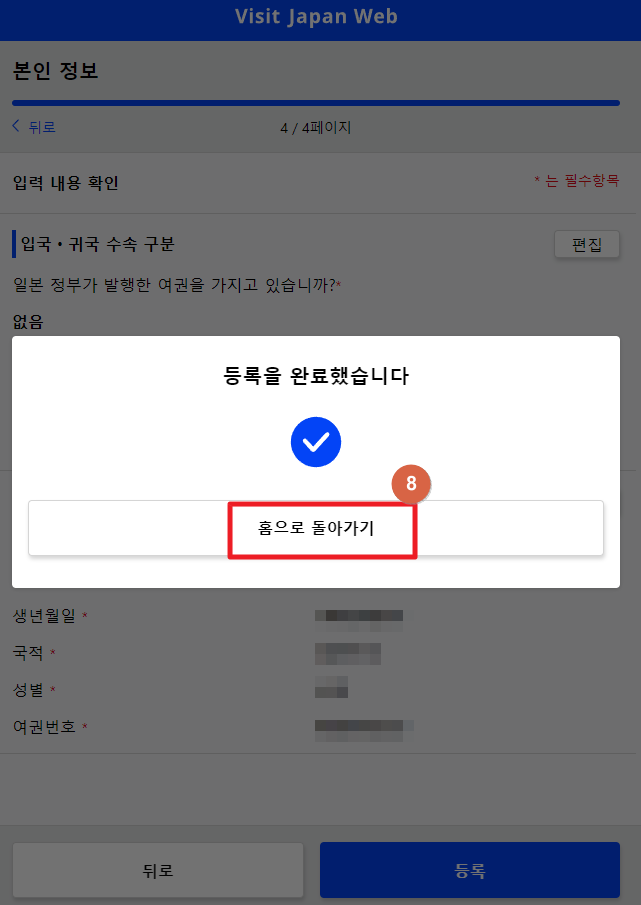
여권 정보를 입력합니다. 여권과 동일한 내용을 입력하셔야 합니다만 등록 이후에도 편집이 가능하기 때문에 실수했을 경우에도 걱정할 필요가 없으니 안심하세요! 필수항목이 입력되었는지 확인한 후 '다음' 버튼을 클릭합니다. 입력 내용에 문제가 없는지 확인한 후 '등록' 버튼을 클릭합니다. '홈으로 돌아가기'를 클릭하여 '홈 화면'으로 돌아갑니다.
- 입국·귀국 예정 등록
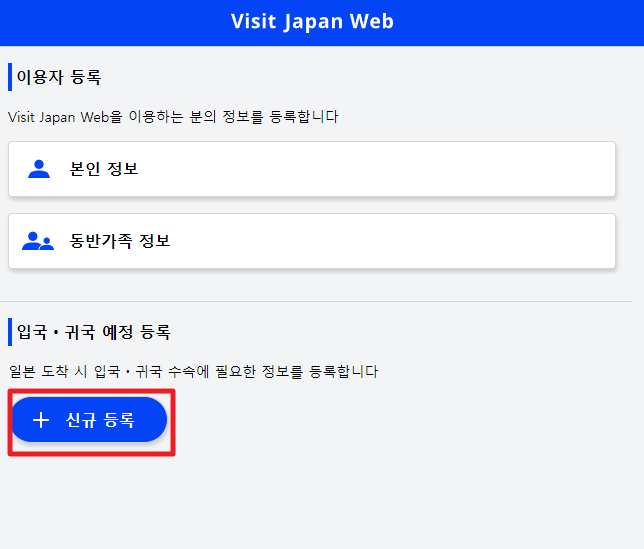
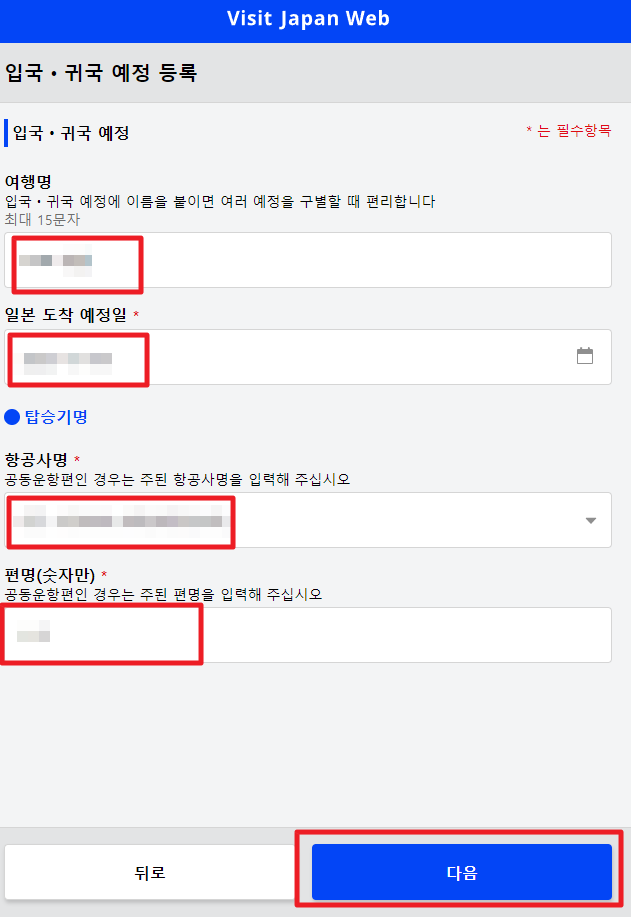
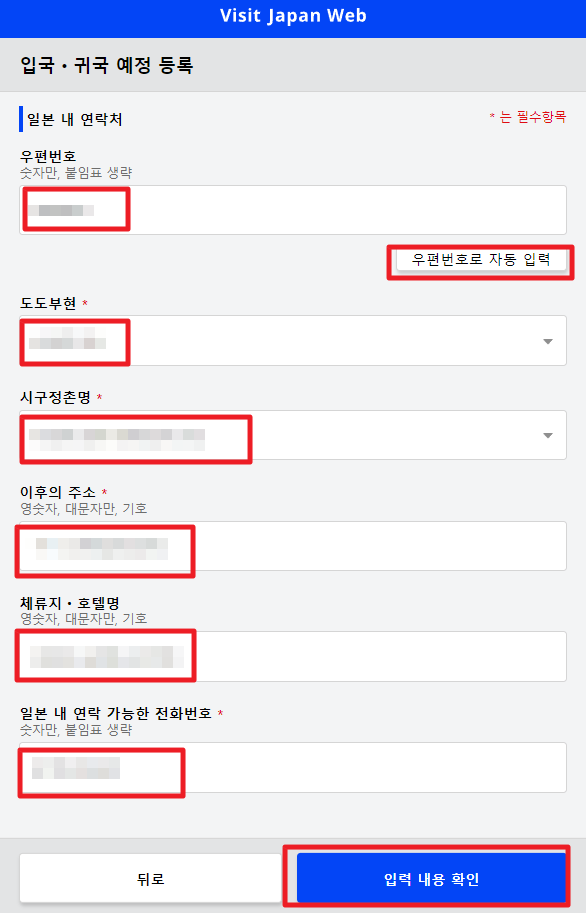
만일 만 12세 미만 동반가족과 함께 간다면 '홈 화면'에서 '동반가족 정보'를 클릭하여 추가하여 등록합니다. 엄마나 아빠 한쪽으로 몰아서 함께 등록이 가능합니다. (최대 10명까지 추가 가능)
동반가족 정보를 입력 완료하였거나, 동반 가족이 없을 경우 입국·귀국 예정 등록 > 신규 등록 버튼을 클릭합니다. 참고로, 입국·귀국 예정은 5건까지 등록할 수 있습니다.
- 여행명은 단순히 본인이 구분하기 위한 이름을 붙입니다.
- 달력 마크를 선택하여 일본 도착 예정일을 선택합니다.
- '항공사 명'을 드롭다운 목록에서 선택합니다.
- 항공사 편명을 숫자만 입력합니다. (예) 1234)
- 필수항목이 입력되었는지 확인한 후 '다음' 버튼을 클릭합니다.
- 일본 내 연락처는 숙소(호텔) 정보를 입력하면 되는데 우편번호는 구글에서 호텔 이름을 조회하거나 주소지를 넣으면 확인하실 수 있습니다. (주소 마지막에 나오는 7개 숫자가 우편번호)
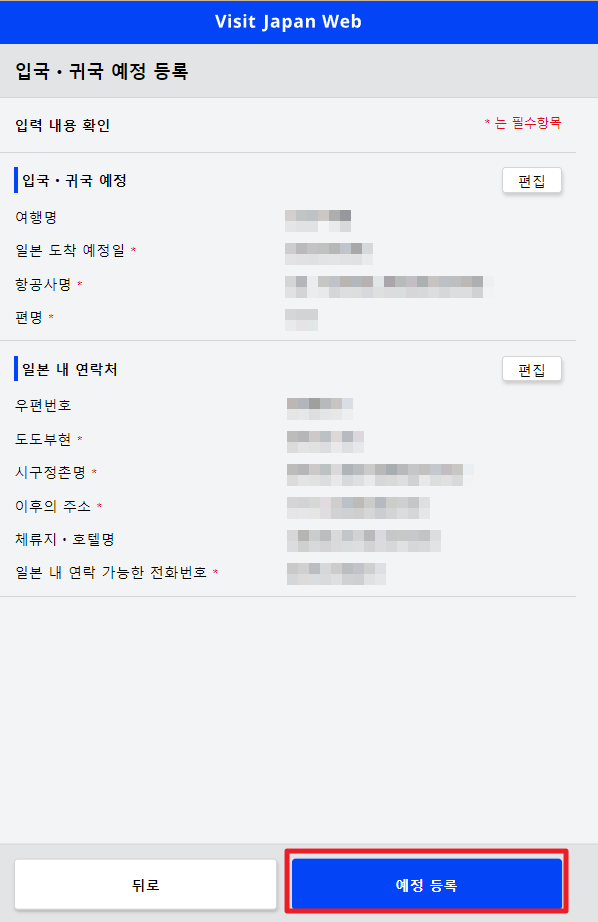
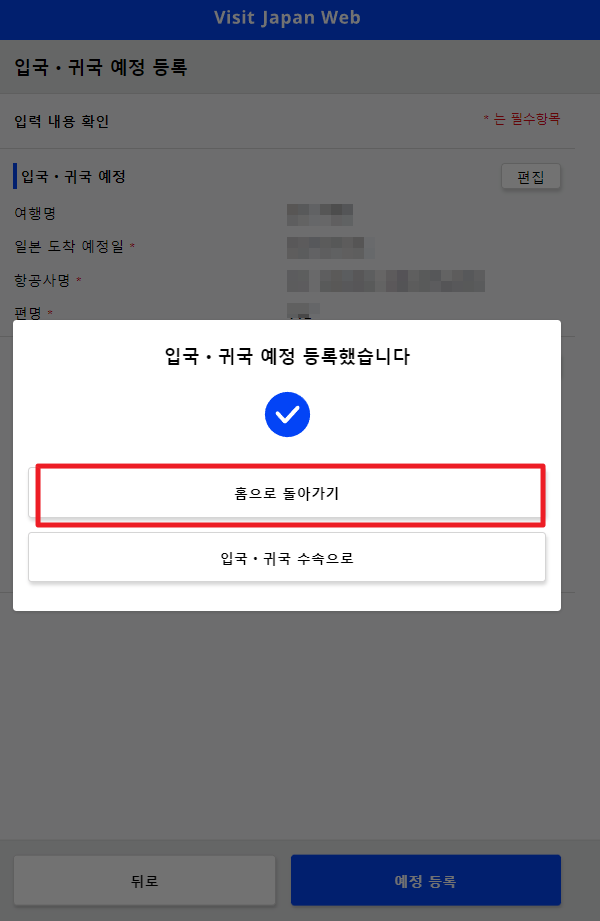
- 입력 내용에 문제가 없는지 확인한 후, '예정 등록'을 클릭합니다.
- 홈으로 돌아가기 버튼을 클릭합니다.
- 검역 수속 (패스트 트랙)
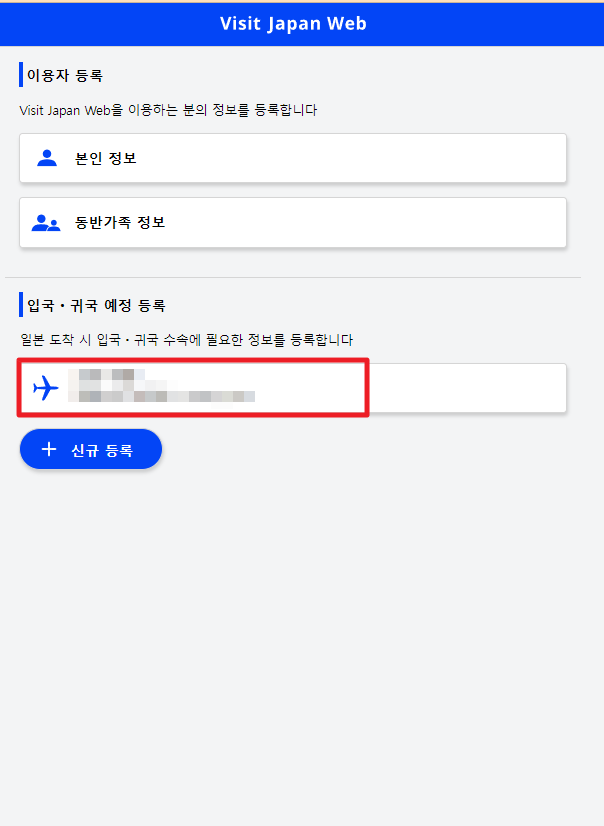
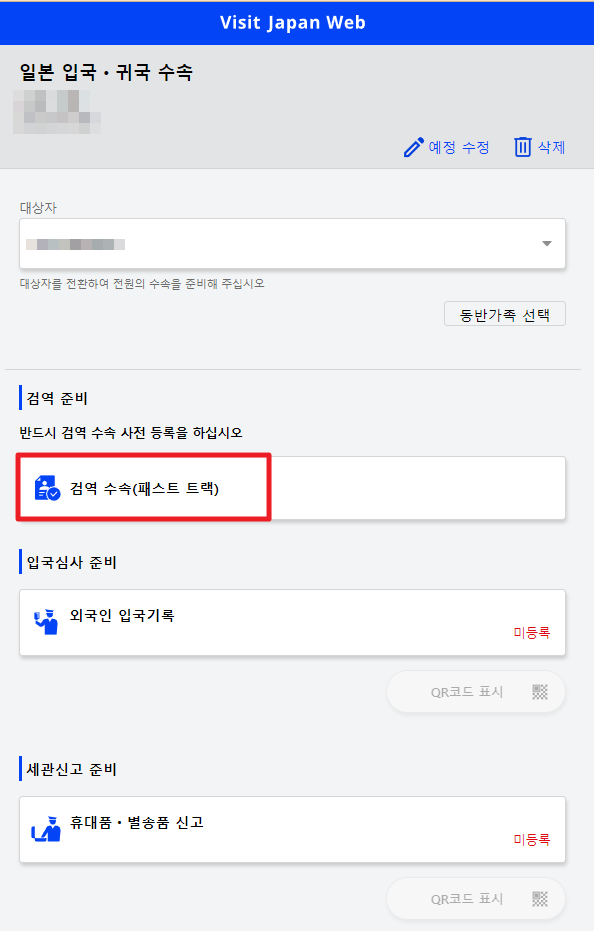
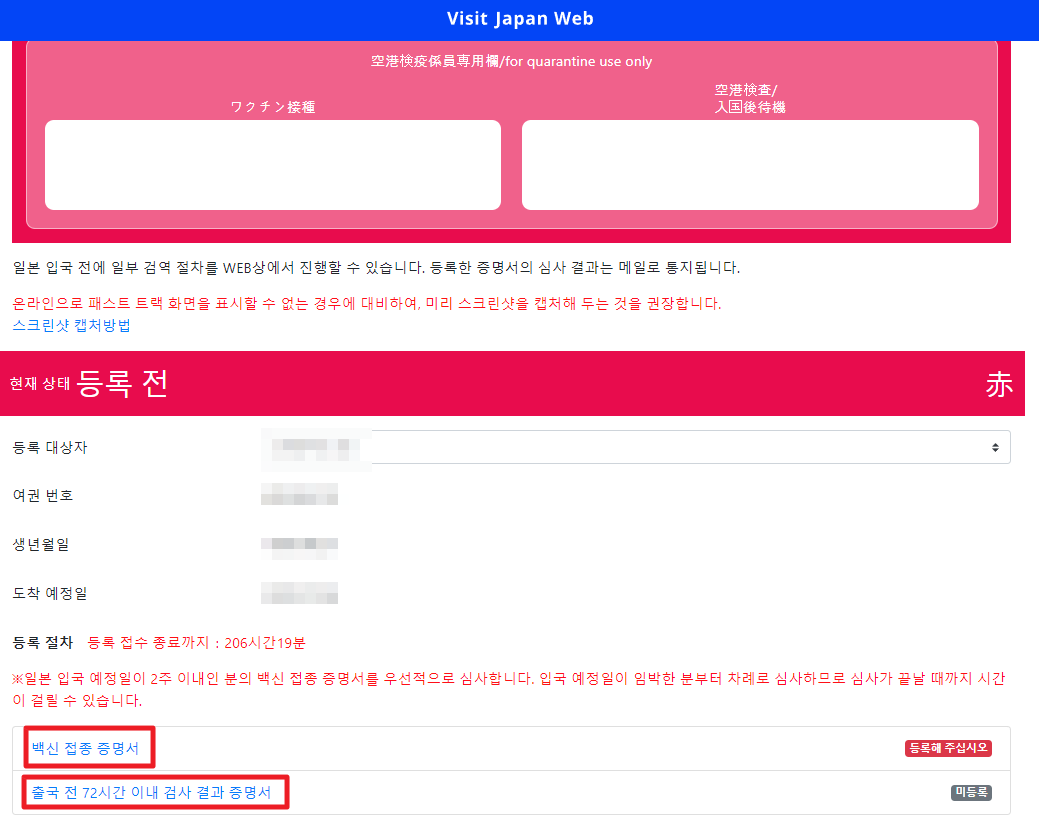
- 홈화면에서 보이는 등록된 입국 정보를 클릭합니다.
- 검역 수속(패스트 트랙) 버튼을 클릭합니다.
- 백신 동절기 추가 접종(현 2가 백신, 구 백신 3차)을 접종받은 사람은 아래에 백신접종 증명서 영문으로 다운로드하여서 업로드하고, 접종을 받지 않은 사람은 출국 전 72시간 이내 검사 결과 증명서를 업로드합니다.
- 저는 백신 동절기 추가 접종을 맞았으므로, 백신 접종 증명서를 클릭하였습니다.
2가 백신이란 무엇이며, 접종 예약 방법을 알아보자!(카카오, 네이버)
코로나19(COVID-19) 확진자 수가 완만하게 증가하는 가운데 사망자·중환자 수는 급증하고 있습니다. 특히 지난 2022년 10월 4주 차 인구 10만 명당 사망자 수는 0.3명에서 이달 3주 차 0.72명으로 두 배
adsensery.tistory.com
백신접종 증명서 영문 온라인으로 초간단 발급 방법!
일본 여행을 가기 위해서는 코로나19 백신 3차 접종자는 백신접종증명서 영문이, 코로나19 백신 3차 미접종자는 72시간 이내 검사한 영문 또는 일본어로 작성된 PCR음성 확인서가 필요합니다. 그중
adsensery.tistory.com
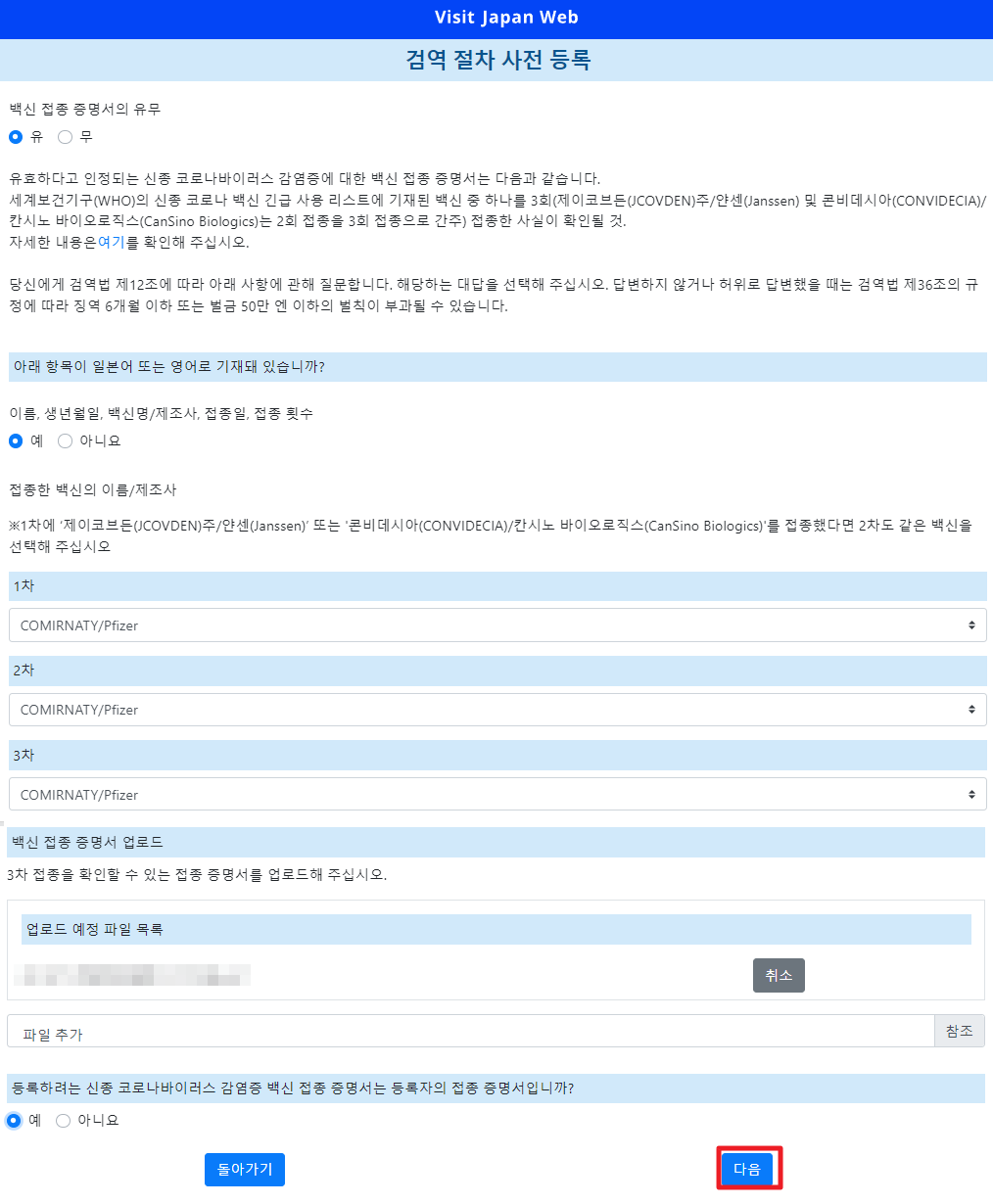
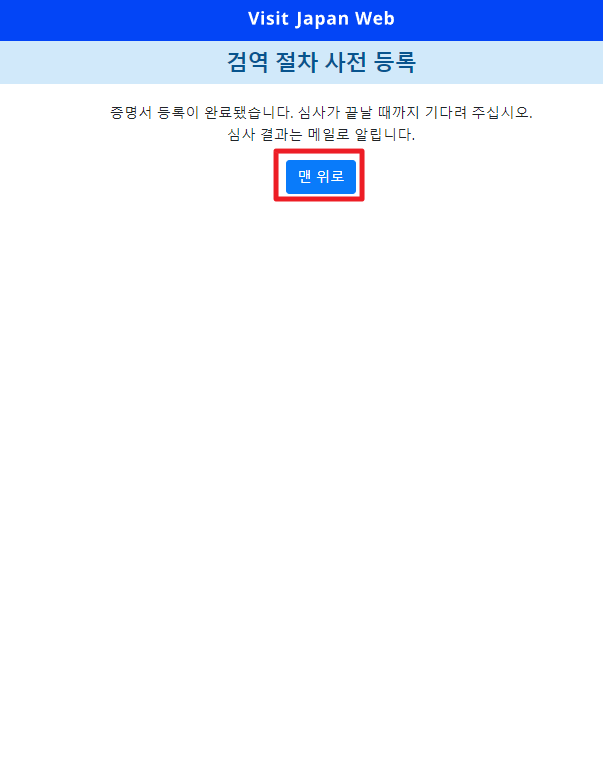
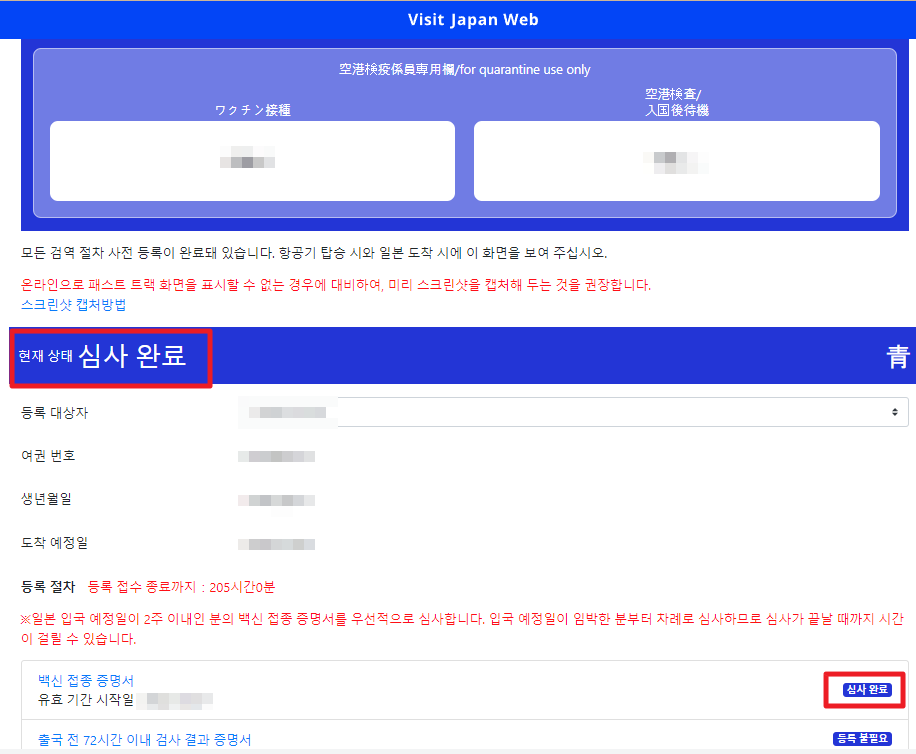
- 백신 접종 증명서 영문으로 미리 온라인으로 발급받아 이름, 생년월일, 백신명/제조사, 접종일, 접종 횟수가 모두 영어로 기재되어 있어 '예' 버튼을 클릭합니다.
- 1차, 2차, 3차 백신 접종 정보를 드롭 다운하여 선택합니다.
- 백신 접종 증명서 영문을 업로드합니다.
- 등록하려는 백신 접종 증명서가 본인 것인지 확인합니다. '예 ' 버튼을 클릭합니다.
- 다음 버튼을 클릭합니다.
- 증명서 등록이 완료되었다는 화면을 확인할 수 있으며, 심사 결과는 메일로 오게 됩니다.
- 저는 개인적으로 1시간 뒤에 백신 접종 증명서 등록이 완료되었다고 메일을 확인할 수 있었습니다. 일본 입국 예정일이 2주 이내인 분의 백신 접종 증명서를 우선적으로 심사하여 입국 예정일이 늦은 경우에는 심사 시간이 더 걸릴 수도 있다는 점 참고 바랍니다.
- 메일을 받으셨으면 심사가 완료되었다고 상태가 변경된 것을 확인할 수 있습니다.
- 입국심사 준비 - 외국인 입국기록
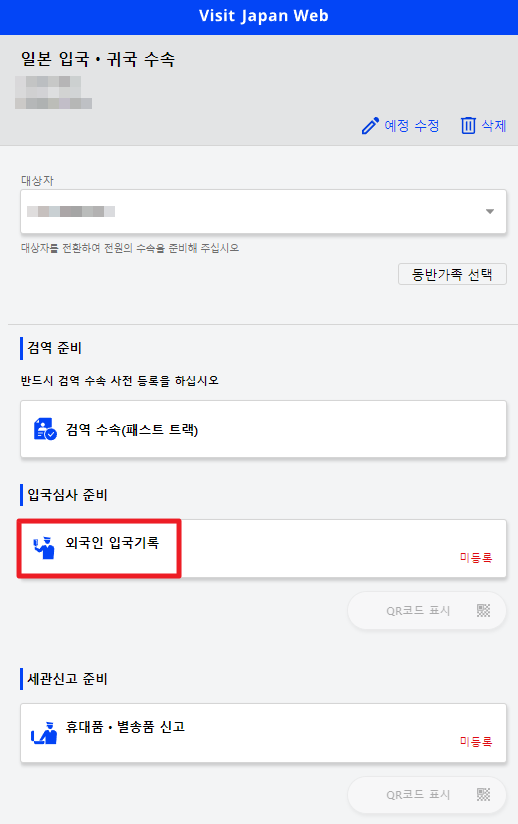
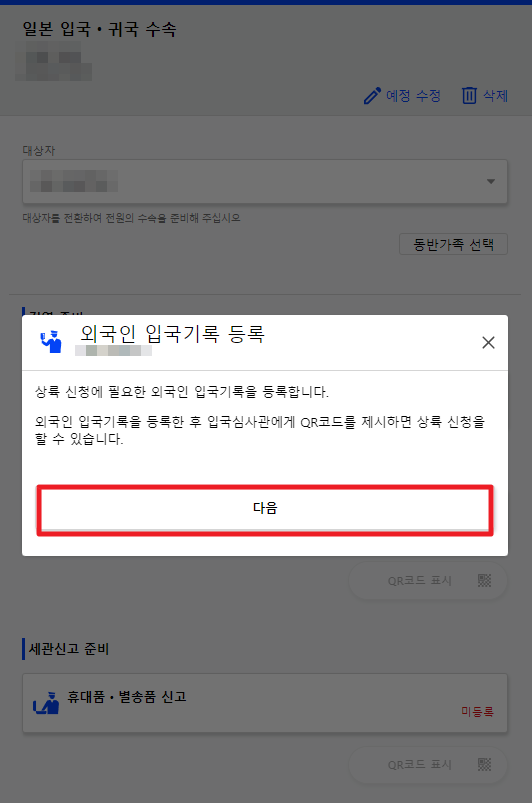
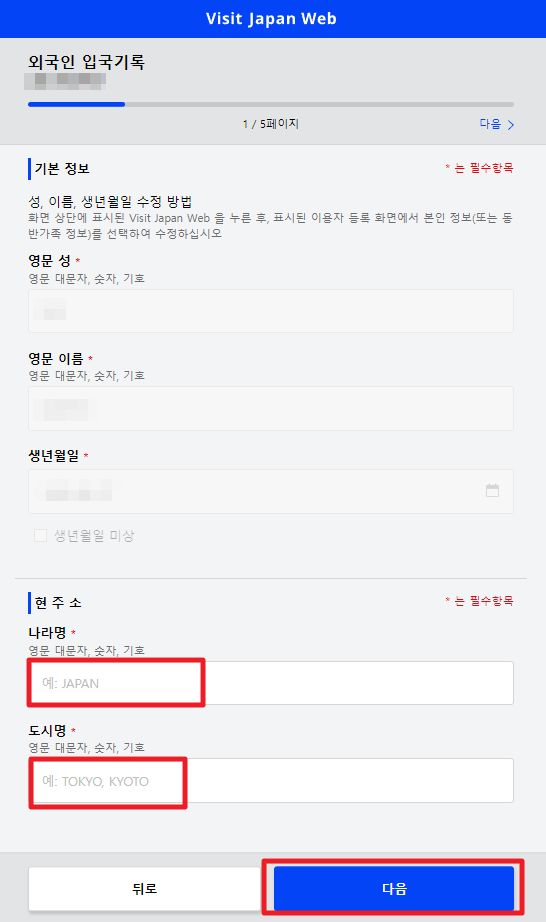
- 일본 입국·귀국 수속 화면'의 '외국인 입국기록'을 클릭하여 '외국인 입국기록 조작 선택 화면'으로 넘어갑니다.
- 내용을 확인한 후 '다음'을 클릭하여 '외국인 입국기록 기본 정보 화면'으로 넘어갑니다.
- 기본 정보는 사전에 입력한 정보가 표시되며, 현주소를 입력합니다.
- 필수항목이 입력되었는지 확인한 후 '다음'을 클릭합니다.
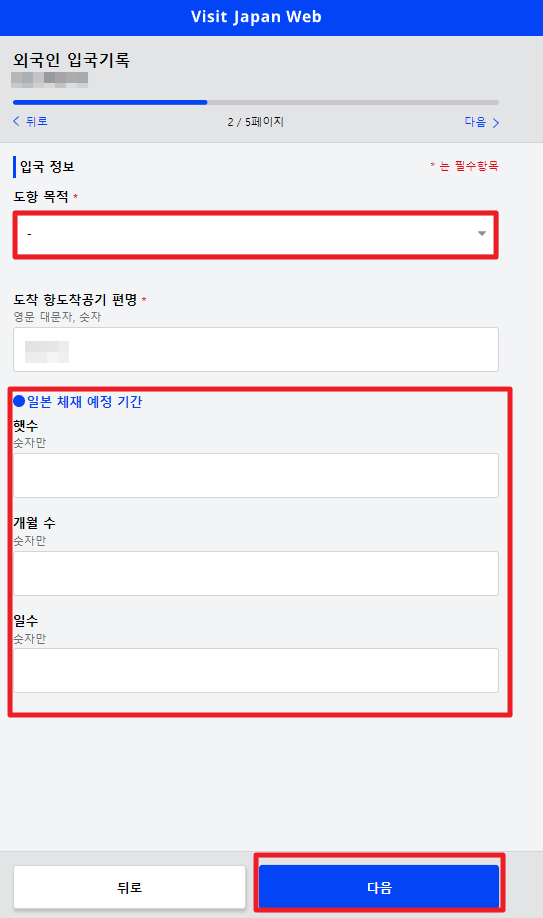
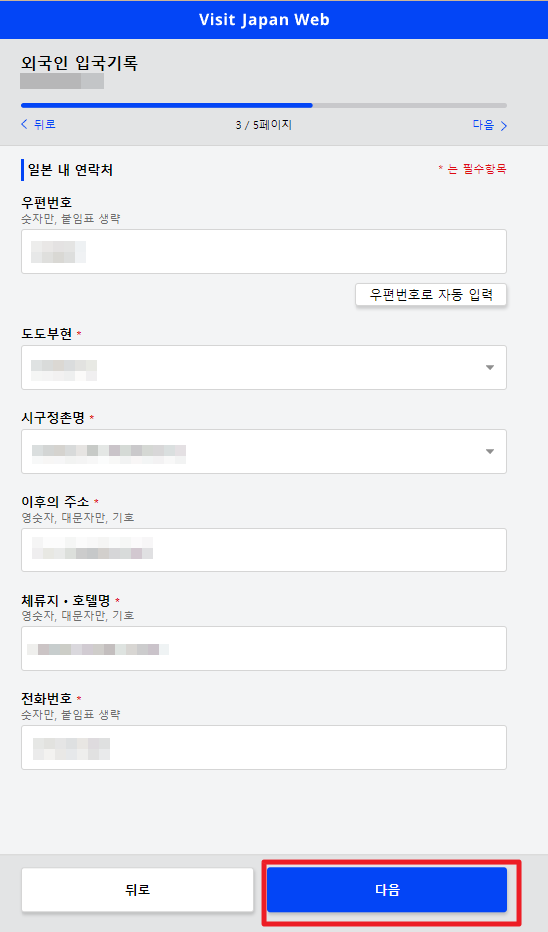
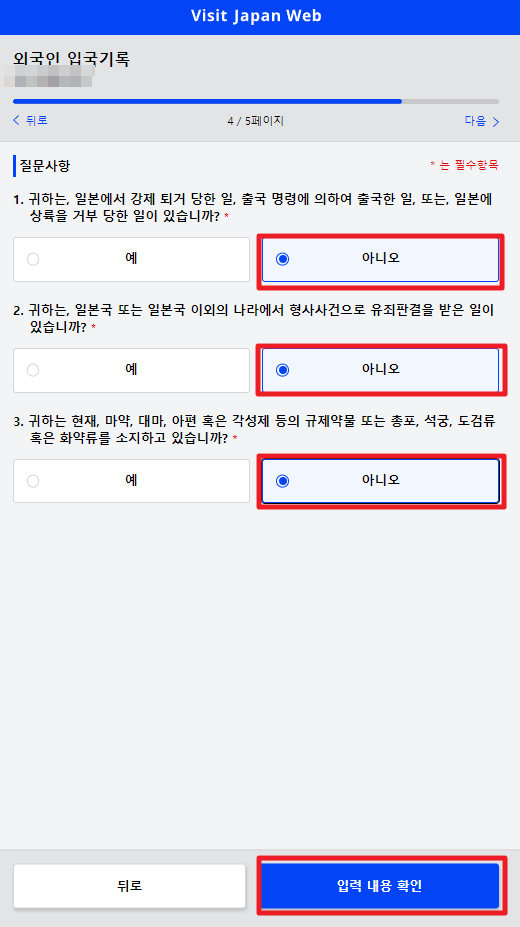
- 도항 목적을 선택합니다. 도착 항공기 편명은 이전에 입력한 내용대로 자동으로 입력이 됩니다.
- 일본 체재 예정 기간을 입력합니다. 햇수(년), 개월 수(월), 일수(일). 1박 2일인 경우 일수에 '2'를, 2박 3일인 경우 일수에 '3'을 입력합니다.
- 일본 내 연락처는 이전에 입력한 사항이 자동으로 입력이 됩니다.
- '다음' 버튼을 클릭합니다.
- 각 질문에 해당하는 답을 해주시면 되는데, 일반적으로는 '아니오' 버튼을 클릭하실 일이 많으실 겁니다.
- '입력 내용 확인' 버튼을 클릭합니다.
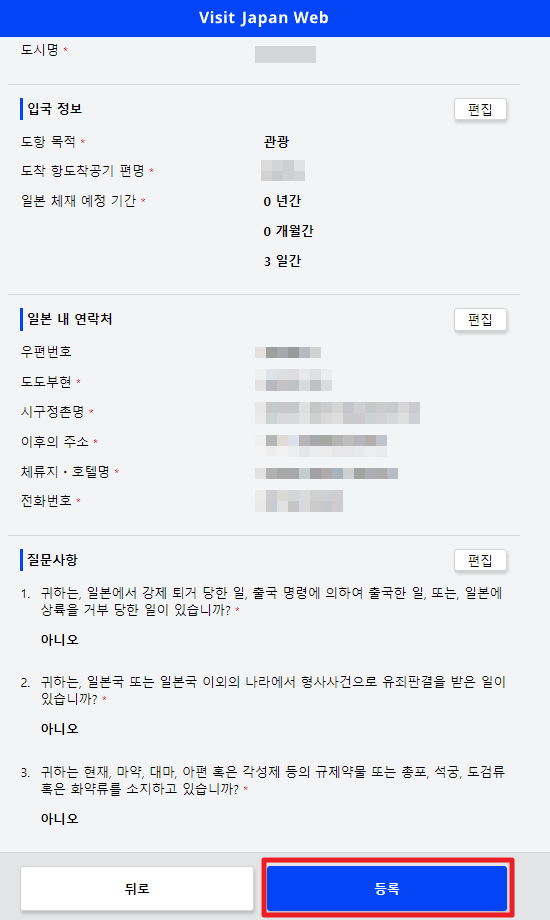
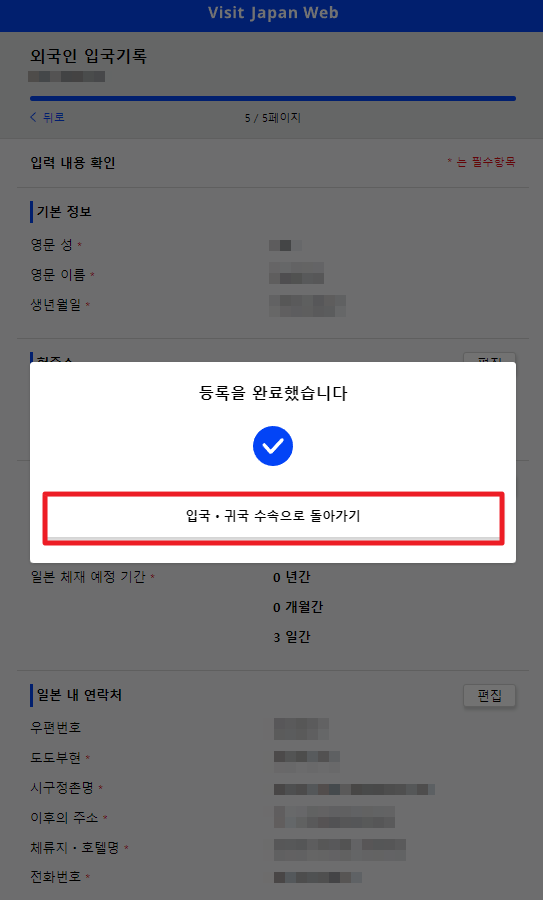
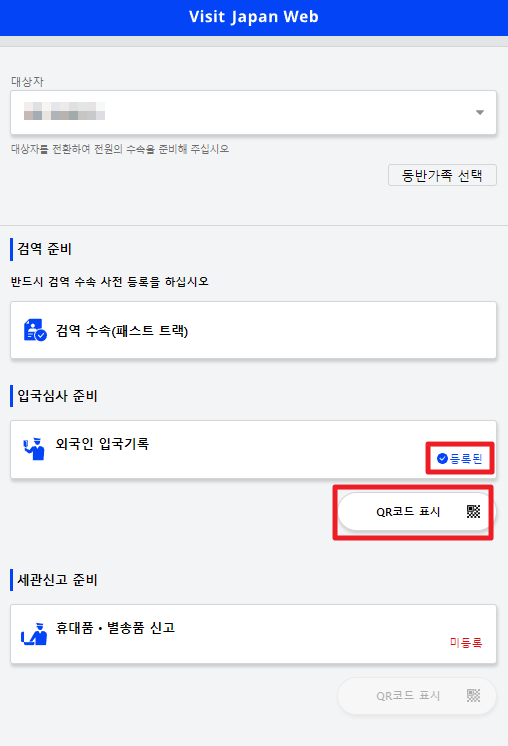
- 입력 내용을 확인한 후, '등록' 버튼을 클릭합니다. 입력 내용을 편집할 경우 '편집' 버튼을 클릭하면 해당 항목을 편집할 수 있습니다.
- '입국·귀국 수속으로 돌아가기' 버튼을 클릭합니다.
- 외국인 입국기록이 '등록된'으로 변경된 것을 확인할 수 있습니다.
- QR코드 표시 버튼을 클릭합니다.
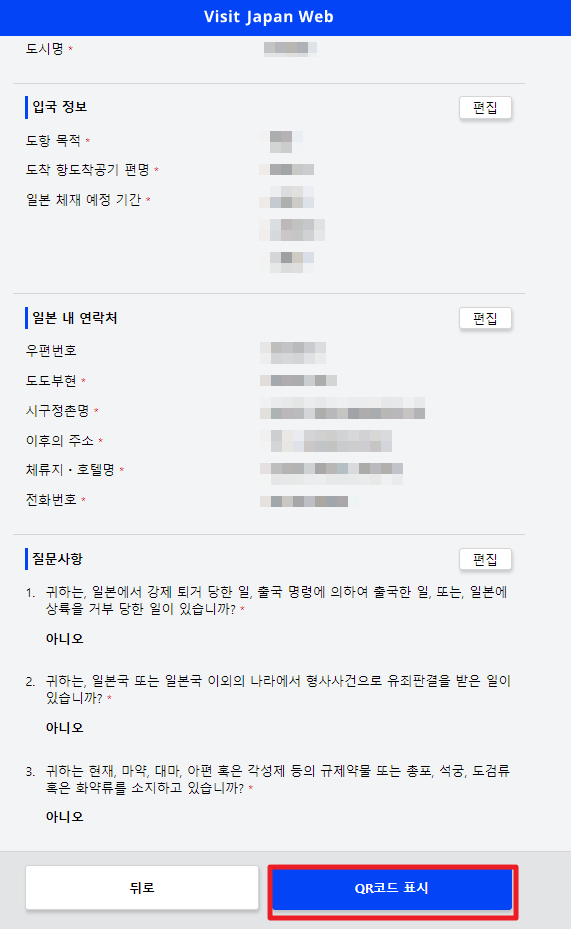
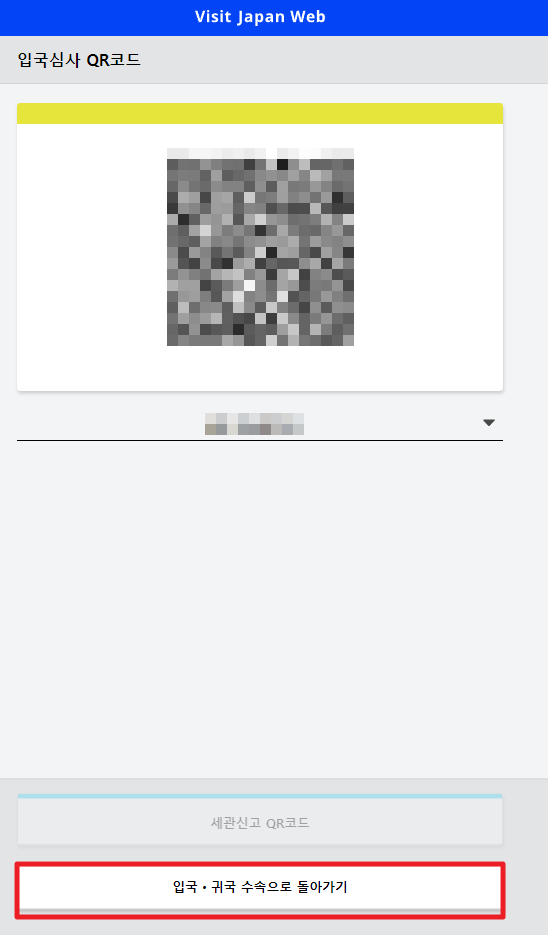
- 'QR 코드 표시' 버튼을 클릭하여 '입국심사 QR 코드 표시 화면'으로 넘어갑니다.
- 입국심사 수속에 필요한 QR 코드를 표시합니다.
- 마지막 남은 세관신고 QR 코드를 생성하기 위해 입국·귀국 수속으로 돌아갑니다
- 세관신고 준비
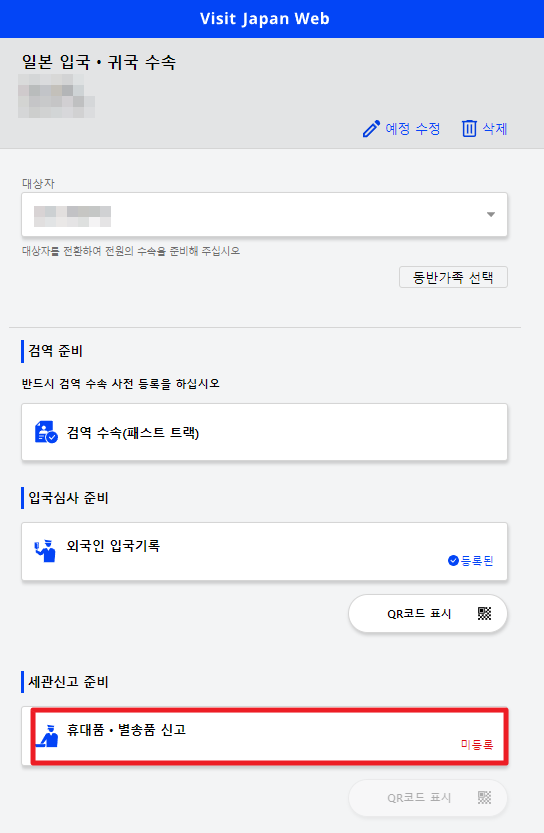
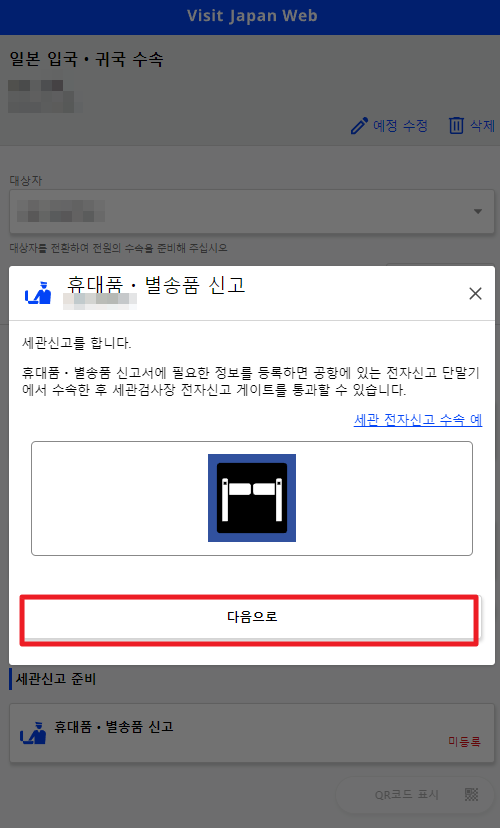
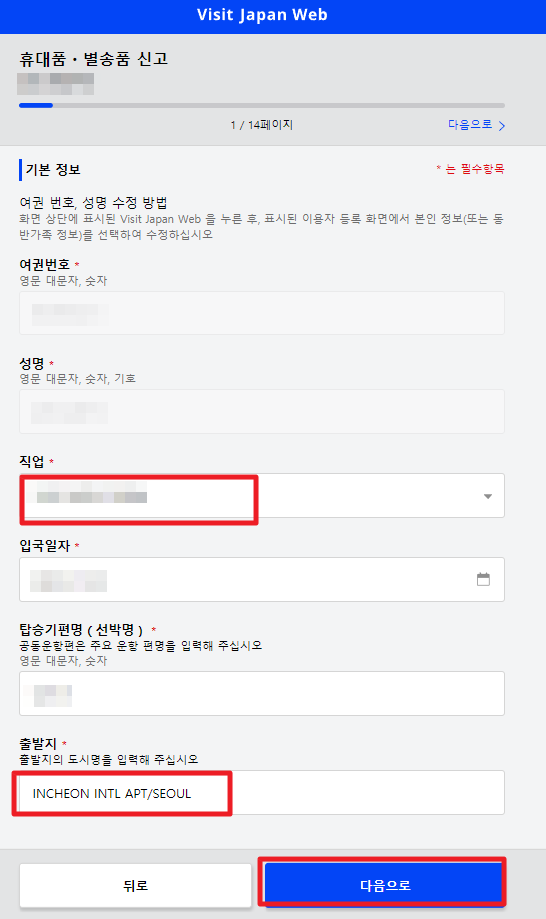
- 세관신고를 위해 '일본 입국·귀국 수속 화면'의 '휴대품·별송품 신고'를 클릭하여 '휴대품·별송품 신고 조작 선택 화면'으로 넘어갑니다.
- 내용을 확인한 후 '다음으로' 버튼을 클릭합니다.
- 기본으로 세팅되어 있는 정보들이 존재하는데, 정보가 다르면 수정하고 정보가 입력되어 있지 않으면 입력한 뒤, '다음으로' 버튼을 클릭합니다.
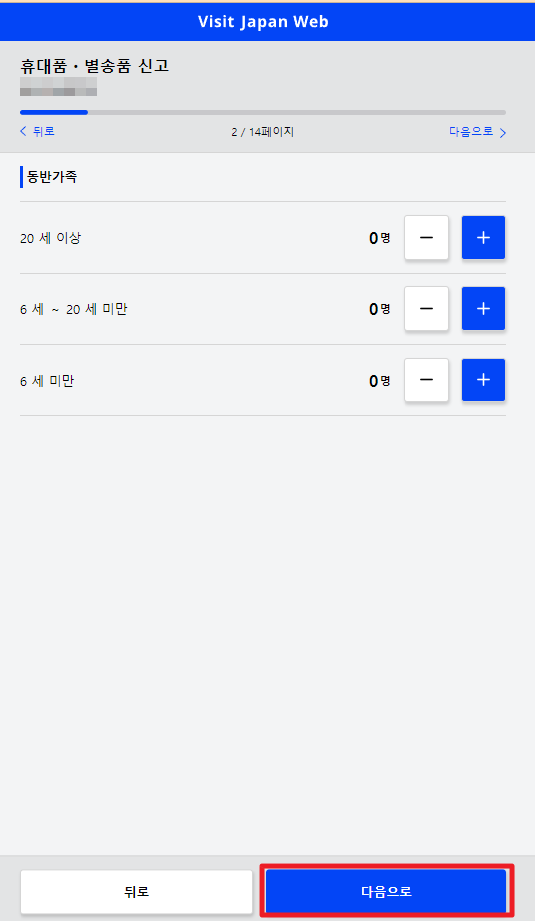
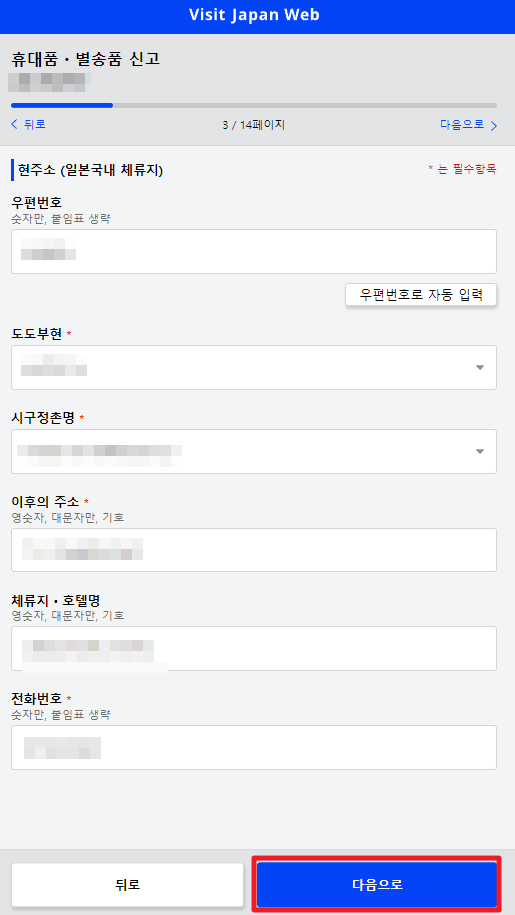
- 동반가족이 없는 경우 0명으로 확인한 후, '다음으로' 버튼을 클릭합니다.
- 이전에 입력되어 있는 현주소 정보를 확인한 후, '다음으로' 버튼을 클릭합니다.
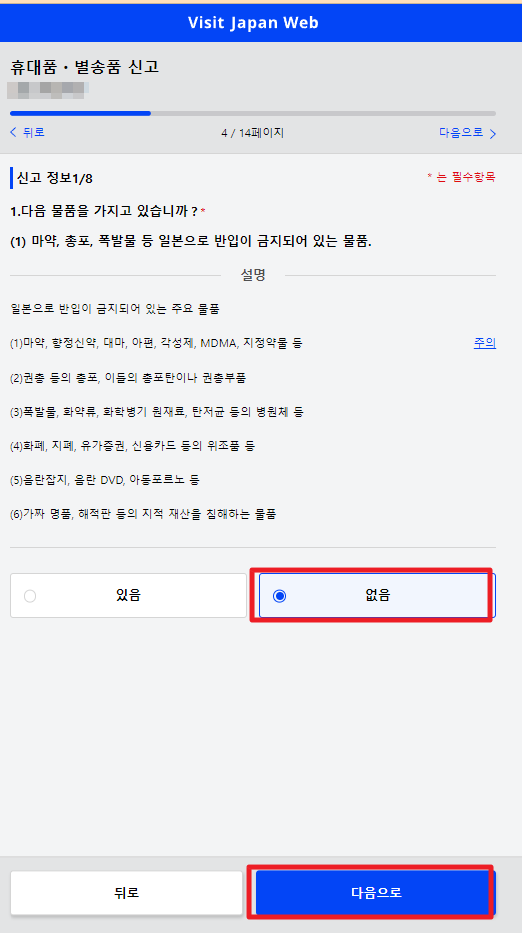
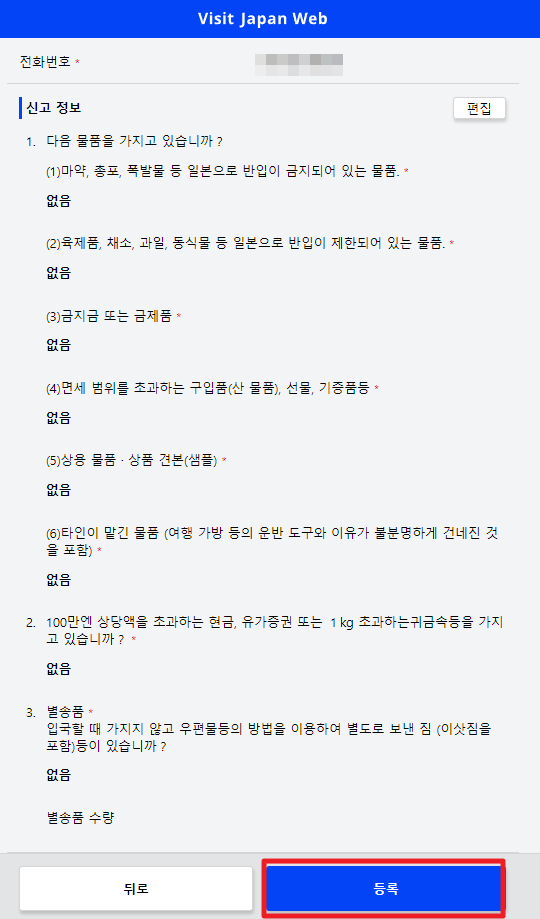
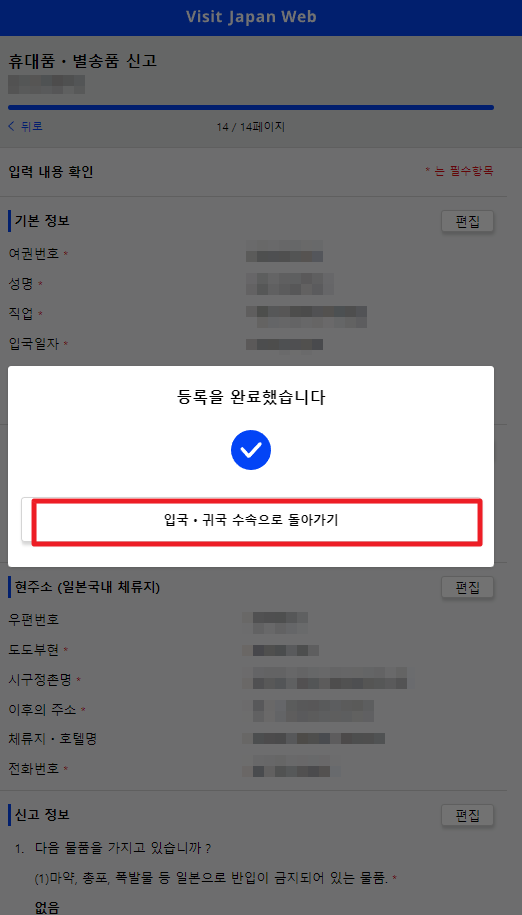
- 질문지에 해당하는 경우는 '있음'을, 해당하지 않는 경우는 '없음'을 클릭합니다. 웬만하면 대부분 '없음'을 많이 클릭합니다. 참고로, 저는 질문지의 내용에 모두 '없음'을 클릭하였습니다.
- 입력 내용에 문제가 없는지 확인한 후 '등록' 버튼을 클릭합니다.
- '등록을 완료했습니다'가 표시되고, '입국·귀국 수속으로 돌아가기'를 클릭합니다.
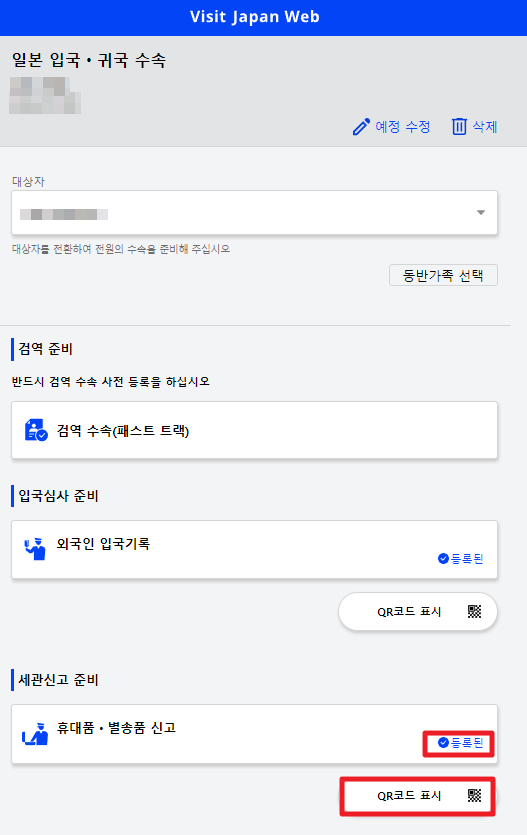
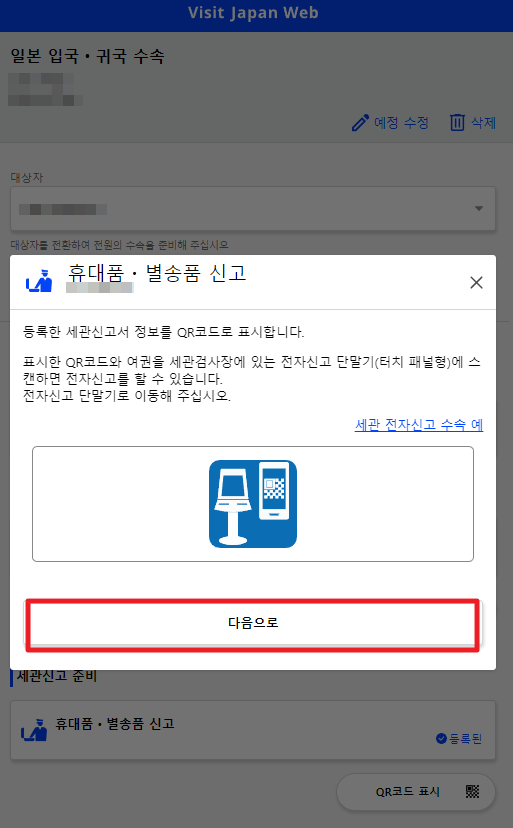
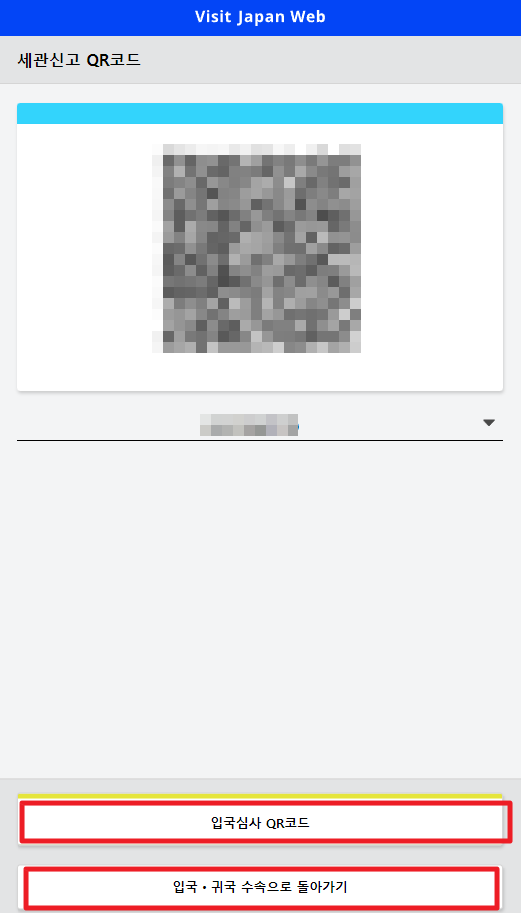
- 홈 화면에서 보이는 바와 같이 휴대품·별송품 신고 버튼에 '등록된'으로 변경된 것을 확인할 수 있습니다.
- QR 코드 표시 버튼을 클릭합니다.
- 내용을 확인한 후 '다음으로' 버튼을 클릭합니다.
- 세관신고의 전자신고 수속에 필요한 QR코드가 표시되는 것을 확인합니다.
- 입국심사 수속으로 돌아갈 경우는 '입국심사 QR 코드'를 클릭, QR코드 표시를 그만둘 경우에는 '입국·귀국 수속으로 돌아가기' 버튼을 클릭합니다.
03. 일본 도착 후 준비사항
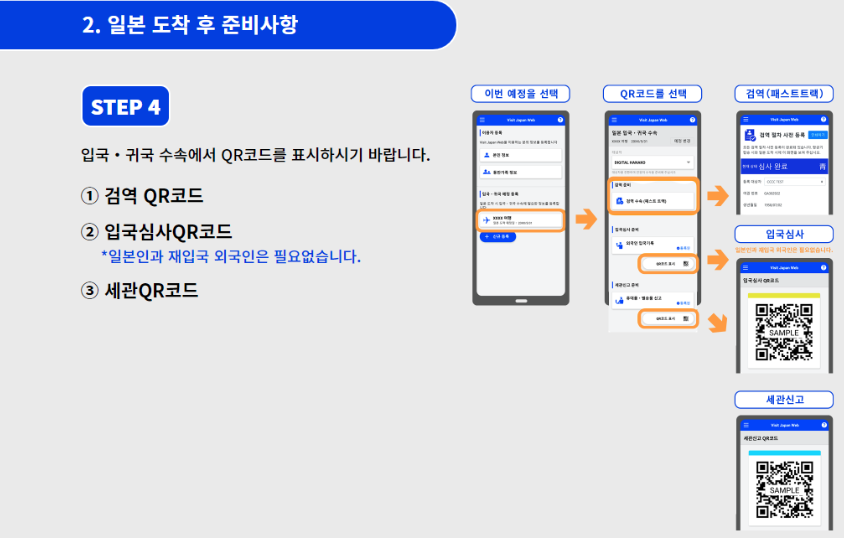
이젠 입국·귀국 수속에서 QR코드를 표시해주면 됩니다.
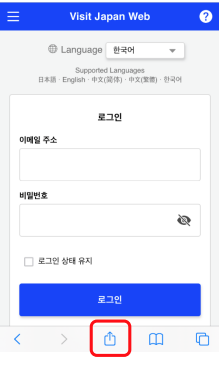
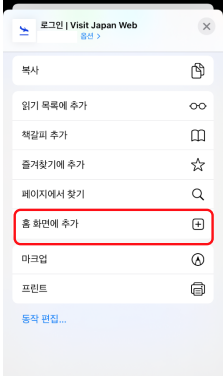

Visit Japan Web을 '추가'를 탭 하여 홈 화면에 추가합니다. 입국·귀국 수속에 관한 정보 등록이나 등록 내용의 확인·수정, 수속에 필요한 QR 코드 표시 등을 할 수 있습니다.
- 검역 수속(패스트 트랙) 심사 완료 화면
- 외국인 입국기록 QR 코드
- 세관신고(휴대품·발송품 신고) QR 코드
위의 3가지는 혹시 모를 상황에, 그리고 더 원활한 사용을 위해 스크린샷을 따로 찍어두는 것을 권장드립니다. Visit Japan Web 등록이 번거롭기는 하지만, 미리 준비해두면 공항에서 빨리 입국수속 진행이 가능하기 때문에 일본 여행 준비물로 QR코드는 꼭 챙기시기 바라겠습니다.
해당 글은 지속적으로 수정·보완될 예정입니다.
잘못된 정보가 있다면 댓글로 피드백 부탁드립니다.
'생활 꿀 정보' 카테고리의 다른 글
| 엔화 환전, 어디서 하는게 수수료가 가장 저렴할까? (1) | 2022.12.30 |
|---|---|
| 일본 입국 제한 해제, 필수 준비 사항! (1) | 2022.12.29 |
| 미쉐린(미슐랭) 가이드란, 2023년 선정된 레스토랑은 어디일까? (1) | 2022.12.01 |
| 건강보험 자격득실 확인서 5분만에 인터넷으로 발급하는 방법 (1) | 2022.11.25 |
| 나노사회란? 뜻과 마케팅 사례에 대해 알아보자 (0) | 2022.06.17 |